Exporta y guarda tus chats de WhatsApp en tu PC - Android e iOS
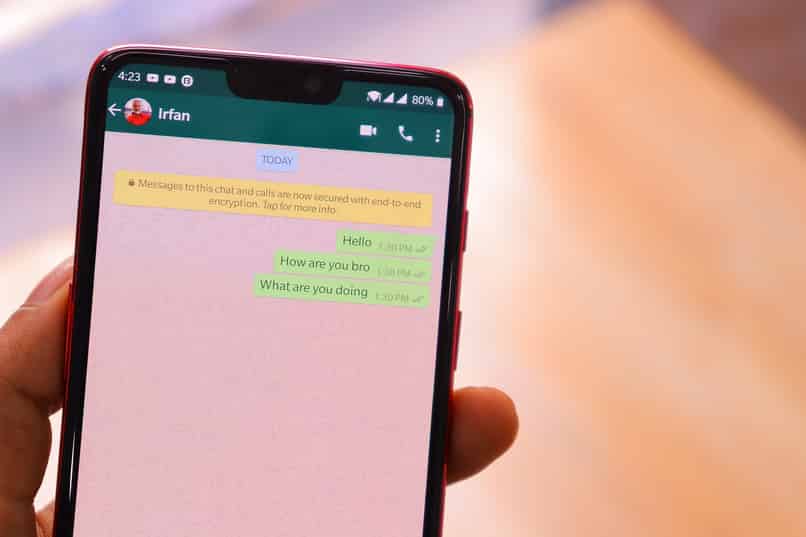
La aplicación WhatsApp Messenger tiene beneficios sorprendentes siendo la aplicación de mensajería instantánea más popular a nivel mundial. WhatsApp te da la oportunidad de exportar tus chats para leer en cualquier momento las conversaciones, ver fotos y escuchar audios que has enviado o has recibido de tus amigos o familiares.
Si cambias de teléfono y quieres mantener tus chats puedes descargar y guardar tus conversaciones en tu Pc para verlas las veces que quieras. Además si quieres perfeccionar el rendimiento de tu teléfono y debes borrar las conversaciones porque has notado que tus fotos, archivos, y vídeos de WhatsApp ocupan mucho espacio en tu móvil esta opción es ideal.
Podrás exportar tus chats sin alguna complicación o cualquier tipo de enredo. Esta herramienta resulta aprovechable. Si deseas conocer esta maravillosa herramienta, estamos aquí para que aprendas con tan solo unos simples pasos a usarla.
¿Cómo guardar conversaciones de Whatsapp en PDF?
Es recomendable para fines tanto legales como comerciales exportar un chat en este formato PDF, ya que el documento PDF es un archivo más presentable que múltiples capturas de pantalla de una conversación de Whatsapp.
Además de que luego de haber realizado la exportación, si revisas el documento PDF podrás ver que este tiene la información de una manera mucho más detallada, como la fecha y hora de cada mensajes.
La exportación de la conversación de Whatsapp en archivo PDF se puede realizar de la siguiente manera:
-A través de nuestro teléfono móvil, abriremos Whatsapp y entraremos a la conversación que queremos exportar.
-En la parte superior de la conversación, encontramos el nombre de la persona con quien se esta teniendo el chat, al lado derecho del icono de llamada, encontraremos tres puntos indicándonos más opciones.
-Nos aparecerá una mini ventana ofreciéndonos opciones, le daremos a 'Más' para luego seleccionar la opción de 'Exportar Chat'.
-Luego de haber seleccionado esta opción, nos aparecerá una ventana en donde podremos llevar la exportación del chat a cualquier otra aplicación, en este caso seleccionaremos la aplicación de Gmail o cualquier otra app de correo electrónico que uses.
-Una vez dentro de la aplicación de Gmail, colocaremos en el destino nuestro correo electrónico para que nos llegue el correo a nosotros mismos.
-Cuando nos haya llegado el correo electrónico, lo abriremos y podremos ver que la exportación del chat de Whatsapp estará en formato .TXT
-Si abrimos el correo electrónico a través de un ordenador, podremos descargar el archivo de la exportación y abrirlo a través de Microsoft Word.
-Al momento de abrirlo, podremos ver que se encontrará de manera detallada la información de la exportación con fecha y hora de cada mensaje realizado.
-Seguido a esto dentro de Microsoft Word vamos a Archivo, luego a Guardar Como, lo pondremos el nombre que queramos al archivo y en la sección de Tipo seleccionaremos la categoría de PDF.
-Si estas en tu teléfono móvil, puedes igualmente descargar el archivo .TXT, luego verifica que tengas una aplicación de documentos que pueda abrir archivos de todo tipo, en este caso, algunos teléfonos contienen la aplicación llamada WPS Office.
-Si tu teléfono no trae esta aplicación, puedes descargarla a través de la tienda de aplicaciones, una vez descargada, abriremos el archivo .TXT con WPS Office o cualquier app que abra estos tipos de documentos.
-Al momento de abrir el archivo, podremos visualizar la información, para luego irnos a Herramientas y convertir la extensión del archivo en PDF.
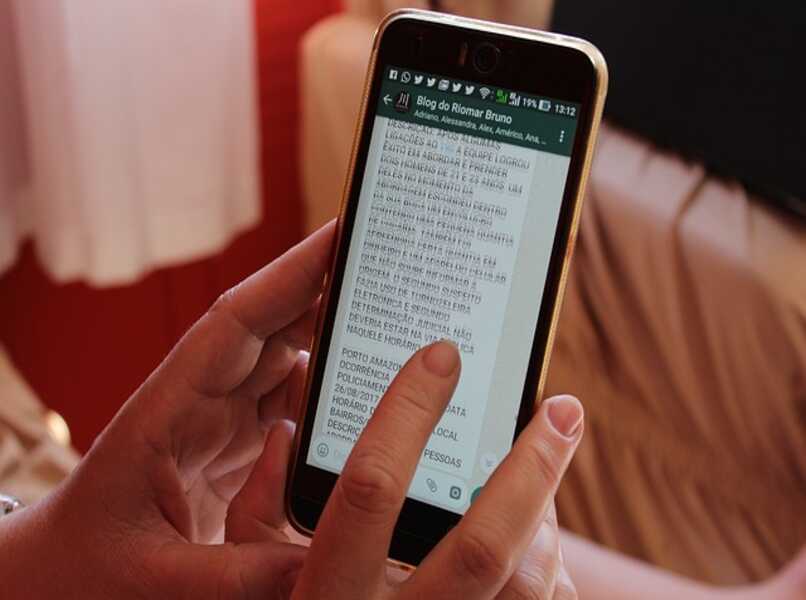
Aprende a almacenar chats de WhatsApp y enviarlos por e-mail
Es importante que si no quieres perder tus conversaciones de Whatsapp, tengas un respaldo de ellas, no solamente un backup, sino también una copia digital de los chats que se pueda pre visualizar, está la podemos hacer en un archivo .TXT de la siguiente manera:
-Abrimos el chat de Whatsapp que queremos almacenar, este puede ser un chat individual o un grupo de varias personas.
-Seleccionamos el botón de los tres puntitos y nos vamos a la opción de 'Más'.
-Iremos a la opción de 'Exportar Chat', para luego en la siguiente ventana seleccionar la aplicación de Gmail o cualquier app de correo.
-Antes de enviar el historial de mensajes del chat a través de correo, nos saldrá una opción en donde podremos agregar la multimedia, si no queremos multimedia podremos almacenar más de 40.000 mensajes de texto, si deseas guardar la multimedia serán 10.000 mensajes que podrás almacenar.
-En la dirección de destino de correo, colocaremos nuestra dirección de correo, así nos enviaremos el informe de chat a nosotros mismos.
-Una vez hecho esto podrás descargar el archivo en .TXT y visualizarlo a través de tu teléfono o PC.
Copias de seguridad de los chats de WhatsApp - Aprende paso a paso
Desde el año 2018, Whatsapp implemento una medida en el apartado de los chats, esta medida es que al haber pasado un año de conversaciones ya sea en un grupo o chat individual, la aplicación no conservará ningún tipo de información.
Debido a esto, es aún más importante tener un respaldo como lo son las copias de seguridad de Whatsapp, estas pueden realizarse de una manera sencilla de la mano de Google Drive, almacenando desde imágenes como conversaciones antiguas.
Para poder realizar copias de seguridad de Whatsapp debes activar esta opción de la siguiente forma:
-Dentro de la aplicación de Whatsapp, en la parte principal de la aplicación, pulsaremos en el menú de los tres puntos que se encuentra en la parte derecha de la pantalla.
-En esta miniventana, nos iremos a la sección de 'Ajustes'.
-En la sección de Ajustes, iremos al apartado de Chats y luego en la opción de 'Copias de Seguridad'.
-Luego estando dentro de las configuraciones de Copias de Seguridad, podemos seleccionar opciones como hacer una copia de manera local o en la nube de Google Drive, aquí es donde realizaremos la copia para no ocupar espacio en la memoria de almacenamiento de nuestro dispositivo.
-Al haber seleccionado la opción de hacer una copia de seguridad en Google Drive, por ultimo confirmaremos en la opción 'Guardar' y dejaremos que la aplicación termine de hacer la copia.
-Para no tener que hacer este proceso de manera manual todo el tiempo, podemos también seleccionar que Whatsapp realice copias de seguridad de manera automática, esta opción puede activarse en 'Ajustes de Google Drive'.
-Existen opciones para realizar copias de manera diaria, semanal o mensual, puedes elegir la que mejor te sea conveniente, de la misma manera si quieres realizar estas copias por vía de datos móviles o conexión WiFi, guardar multimedia como imágenes o videos, etc.
-Asimismo cada vez que desees iniciar tu sesión de Whatsapp en un nuevo teléfono, simplemente con restaurar la copia de seguridad de Google Drive en la aplicación, volverás a tener toda la información más reciente y antigua que solías tener.
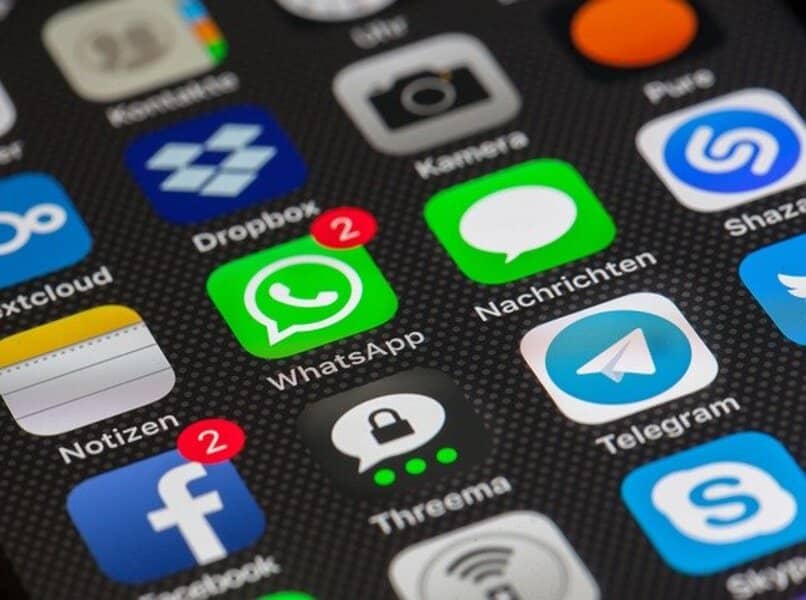
Pasa tus conversaciones de Android e iOS a cualquier ordenador de manera sencilla
Cuando se suele cambiar de dispositivo entre sistemas Android y iOS, podemos encontrarnos con situaciones que muchas de las veces uno no espera encontrarse, entre estas situaciones el historial de mensajes en las conversaciones de Whatsapp.
Cuando se cambia de teléfono entre dispositivos Android, es normal que cuando descargamos la aplicación de Whatsapp, con simplemente descargar la copia de seguridad recuperemos nuestros mensajes y conversaciones de vuelta, lo mismo entre dispositivos iOs, pero entre Android y iOS no funciona de la misma forma.
Esto sucede ya que iOS no toma algunos ficheros y extensiones de Android en su sistema operativo, además de que iOS no funciona con Google Drive, sino con una aplicación llamada iCloud, por lo tanto la situación se complica al momento de pasar la aplicación con sus datos al nuevo teléfono.
En estos casos, las únicas opciones que podemos explorar para darnos una solución, es de la mano de aplicaciones de terceros, ya que estas pudiesen permitirnos mover todas las conversaciones de Whatsapp al nuevo teléfono que en este caso es un iPhone, la siguiente aplicación puede darnos esta solución:
Tenorshare Whatsapp Transfer
Esta app pudiese ofrecernos la solución para transferir todas las conversaciones y archivos de imágenes, videos, documentos y demás archivos adjuntos de nuestra aplicación de Whatsapp, en este caso de Android a iPhone.
Para usar esta aplicación, la descargamos en nuestro ordenador y conectamos el dispositivo al que se le transferirán los archivos de Whatsapp, seleccionar una copia de seguridad la cual se transferirá y seguir el resto de pasos que indique el programa, es fácil e intuitiva de usar.
¿Por qué es importante exportar los chats de tu WhatsApp?
Hay veces en que nos encontramos en aprietos. Si tenemos nuestros chats en nuestro computador no será un problema. Esto nos ayudará a conseguir una imagen o alguna conversación en donde nos hayan dicho algo importante y que por diferentes cuestiones ya no se encuentren en nuestro móvil.
Almacenar chats en tu computador es favorecedor. La solución para que tengas resguardada cualquier conversación importante que obtenga información valiosa es respaldando tus mensajes a través de una copia de seguridad que te apoyará a exportar hasta la conversación más antigua.
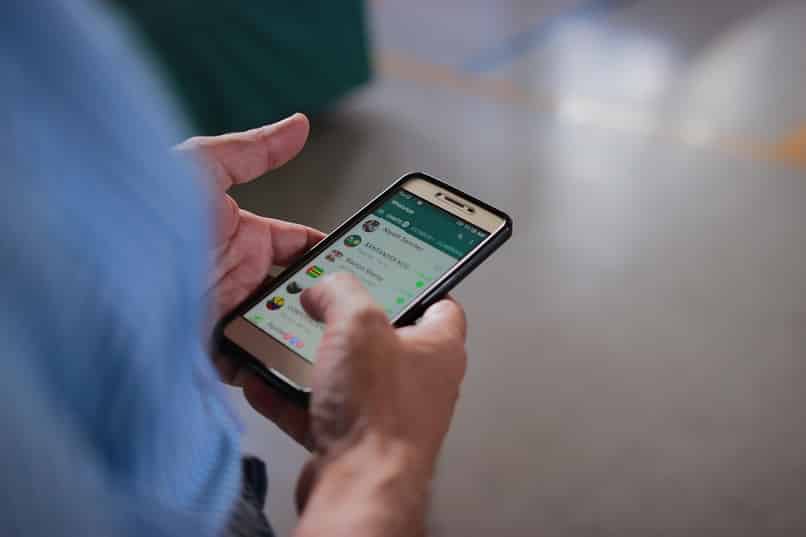
Si guardas tus conversaciones podrás estar respaldado, ante todo, quizá en una situación de trabajo, estudio o a nivel personal, por lo tanto, queremos hacerte entender el por qué exportar tus chats de WhatsApp resulta ser una opción muy conveniente para ti. Igualmente, si quieres librar el espacio y perfeccionar el rendimiento de tu teléfono, exportar te beneficia.
Pasos para exportar un chat desde tu celular a tu Pc
Para exportar tus chats entra a tu WhatsApp y selecciona el chat que deseas descargar para llevarlo a tu computador.
Abre el chat y dirígete a los tres puntos que se encuentran en la parte superior derecha y elige la opción “Exportar chat” y si deseas guardar imágenes, documentos, audios elige la opción “Incluir archivos” y si tan solo quieres exportar las conversaciones nada más elige la opción “Sin archivos”.
Debes esperar segundos para que aparezcan las aplicaciones a dónde vas a enviar, compartir o exportar tu chat. Te mostrarán una variedad de aplicaciones, como Telegram, Gmail, Guardar en Drive, entre otras.
Hemos elegido Gmail. Automáticamente se crea un cuerpo de correo en donde aparece el chat completo incluyendo los mensajes, fotos, audios, videos, y demás que has intercambiado con esa persona.
Posteriormente ponemos el correo electrónico a donde vamos a exportar. Esto tardará pocos minutos en llegar. El tiempo depende de la cantidad de archivos que se hayan exportado. Al llegar solo queda descargar para que estos archivos se almacenen en tu Pc.
Pasos para exportar más de un chat desde tu celular a tu Pc
Entra a tu WhatsApp Messenger y dirígete al menú en la parte superior derecha y dale clic a “Ajustes” y luego pulsar sobre “Chats”. En la parte de abajo hallarás la opción para “Exportar chats”.

Aplica clic en “Exportar chats” y selecciona las conversaciones que deseas exportar. Te darán dos opciones las cuales son: incluir fotos, vídeos, o audios o si quieres exportar un chat que solamente incluya los mensajes.
Te exhiben aplicaciones para que elijas en donde quieres compartir los chats exportados. Hemos elegido gmail, así que nuestras conversaciones se cargarán en un correo electrónico. Después escribe la dirección de correo a donde quieres que lleguen estos chats.
Si tus conversaciones contienen archivos multimedia este se demorará ya que el correo será pesado. En cambio, si tu chat solo incluye mensajes será más rápido llegar. Por último, descarga los archivos que llegaron para que estos ocupen un lugar en tu Pc.
Podrás archivar tus conversaciones en Gmail. Es genial tener evidencias y conversaciones, tal vez antiguas, pero decidir exportarlas resultará ser una decisión inteligente para utilizarlas en cualquier situación que se te presente ya que podrás acceder a tu contenido cada vez que lo necesites.
¿Cómo exportar los mensajes de WhatsApp y leerlos en cualquier parte?
En caso de que se pudiese extraviar o dañarse nuestro teléfono, siempre será importante que pudiéramos tener cerca las conversaciones que tenemos en Whatsapp, para esto, la función de exportar los mensajes puede ser una gran herramienta.
Simplemente debes seguir estos pasos para poder exportar un chat de Whatsapp:
-Para exportar debemos estar dentro de la conversación la cual queremos almacenar, una vez estando dentro, iremos a la opción de los tres puntos que esta ubicada arriba a la derecha de la pantalla.
-Luego seleccionaremos 'Más' y pulsaremos en la opción de 'Exportar Chat', seguido a esto seleccionaremos si queremos incluir o no la multimedia como imágenes, videos, gifs, etc.
-El último paso es donde queremos enviar o guardar esta exportación del chat, nuestro teléfono nos ofrecerá diversas opciones como enviar a otro chat de Whatsapp, otra app de mensajería como pudiera ser Telegram, Gmail, Discord, vía Bluetooth, etc.